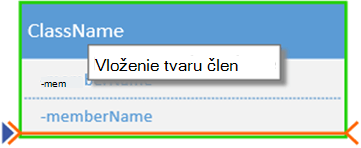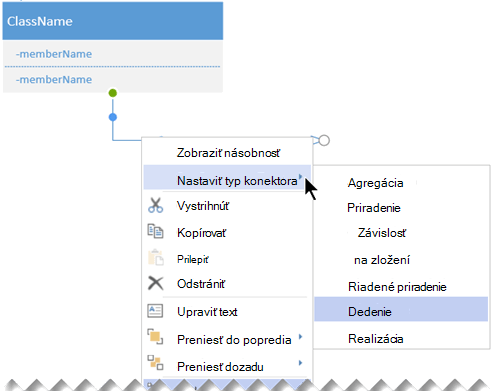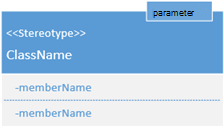Môžete vytvoriť diagram triedy UML na zobrazenie statického zobrazenia tried systému, ich atribútov a metód a vzťahov medzi objektmi. Poskytuje prehľad aplikácie.
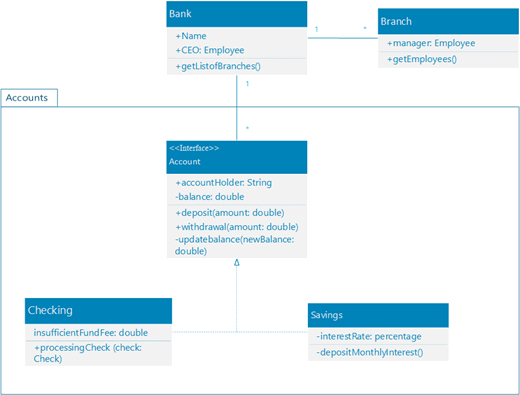
Pri spustení nového diagramu triedy sa zobrazí vzorkovnica UML Class spolu s tvarmi, ktoré zodpovedajú štandardu UML 2.5.
(Vydania Professional Visio zahŕňajú podporu diagramu triedy UML a vzorkovnice, ale štandardné vydania nie.)
-
Spustite Visio. Ak je už súbor otvorený, kliknite na položky Súbor > Nové.
-
Do poľa Search zadajte triedu UML.
-
Vyberte diagram triedy UML .
-
V dialógovom okne vyberte prázdnu šablónu alebo jeden z troch úvodných diagramov. (Po výbere sa na pravej strane zobrazí popis každého z nich.) Potom vyberte buď metrické jednotky , alebo americké jednotky.
-
Vyberte položku Vytvoriť.
-
Diagram sa otvorí. Vedľa diagramu by sa malo zobraziť okno Tvary. Ak sa nezobrazuje, prejdite na položku Zobraziť > pracovné tably a skontrolujte, či sú vybraté tvary . Ak sa stále nezobrazuje, kliknite na tlačidlo Rozbaliť okno Tvary na ľavej strane.
-
Na karte Zobraziť skontrolujte, či je začiarknuté políčko vedľa položky Body pripojenia. Pomocou tejto možnosti sa body pripojenia zobrazia, keď začnete spájať tvary.
-
Teraz presuňte tvary, ktoré sa majú zahrnúť do diagramu, z okna Tvary na stranu. Ak chcete text označení premenovať, dvakrát kliknite na označenie.
-
Ak chcete do triedy, enumerácie alebo tvaru rozhrania pridať ďalšie členy, presuňte tvar člena z panela tvaru na príslušný tvar. Nového člena môžete pridať aj kliknutím pravým tlačidlom myši na existujúceho člena a výberom možnosti vloženia člena.
-
Spojnice UML spájajú dva tvary tak, aby reprezentovali vzťahy medzi tvarmi. Ak chcete zmeniť typy vzťahov, kliknite pravým tlačidlom myši na spojnicu. V ponuke Nastaviť typ spojnice vyberte požadovaný vzťah.
-
Zmeňte veľkosť triedy, enumerácie alebo tvaru rozhrania kliknutím na hlavičku tvaru a následným premiestnením žltého ovládacieho bodu (na pravom okraji tvaru) doľava alebo doprava zmenšíte alebo zväčšíte šírku tvaru.
-
Pridajte polia parametrov a stereotypov do tvarov triedy výberom tvaru, kliknutím pravým tlačidlom myši a výberom zodpovedajúcej možnosti v kontextovej ponuke.
Najskôr vytvoríte diagram a pridáte vzorkovnicu triedy UML s tvarmi, ktoré zodpovedajú štandardu UML 2.5.
Poznámka: Vytváranie a úprava diagramov UML v Visio pre web vyžaduje licenciu na Visio Plan 1 alebo Visio Plan 2, ktorá je zakúpená oddelene od Microsoft 365. Ďalšie informácie vám poskytne správca služby Microsoft 365. Ak váš správca zapol samoobslužné nakupovanie, môžete si licenciu na Visio zakúpiť sami. Ďalšie podrobnosti nájdete v téme Najčastejšie otázky o samoobslužnom nákupe.
-
Otvorte Visio pre web.
-
V pravom hornom rohu stránky vyberte položku Ďalšie šablóny.
-
V galérii sa posuňte nadol na riadok triedy UML približne v polovici stránky.
Prvá položka v riadku predstavuje prázdnu šablónu a doplnkovú vzorkovnicu. Ďalšími položkami v riadku sú vzorové diagramy, ktoré už majú tvary nakreslené, aby ste mohli rýchlo začať pracovať.
-
Ak chcete zobraziť väčšiu ukážku, kliknite na ľubovoľnú položku.
-
Keď nájdete diagram, ktorý chcete použiť, kliknite na jeho tlačidlo Vytvoriť .
Nový diagram so súvisiacou vzorkovnicou sa otvorí v prehliadači. Môžete začať kresliť diagram.
-
Teraz presuňte tvary, ktoré sa majú zahrnúť do diagramu, z okna Tvary na stranu. Ak chcete text označení premenovať, dvakrát kliknite na označenie.
-
Ak chcete do triedy, enumerácie alebo tvaru rozhrania pridať ďalšie členy, presuňte tvar člena z panela tvaru na príslušný tvar. Nového člena môžete pridať aj kliknutím pravým tlačidlom myši na existujúceho člena a výberom možnosti vloženia člena.
-
Spojnice UML spájajú dva tvary tak, aby reprezentovali vzťahy medzi tvarmi. Ak chcete zmeniť typy vzťahov, kliknite pravým tlačidlom myši na spojnicu. V ponuke Nastaviť typ spojnice vyberte požadovaný vzťah.
-
Zmeňte veľkosť triedy, enumerácie alebo tvaru rozhrania kliknutím na hlavičku tvaru a následným premiestnením žltého ovládacieho bodu (na pravom okraji tvaru) doľava alebo doprava zmenšíte alebo zväčšíte šírku tvaru.
-
Pridajte polia parametrov a stereotypov do tvarov triedy výberom tvaru, kliknutím pravým tlačidlom myši a výberom zodpovedajúcej možnosti v kontextovej ponuke.
Tipy na vytvorenie diagramu triedy
-
Identifikujte každý prvok a jeho vzťahy.
-
Jasne identifikujte, za čo je zodpovedná každá trieda.
-
Do diagramu nezahrňte nepotrebné vlastnosti, ktoré by ho mohli skomplikovať.
Zápis triedy
|
Symbol |
Význam |
|---|---|
|
- |
Atribút alebo operácia je súkromná. |
|
+ |
Atribút alebo operácia je verejná. |